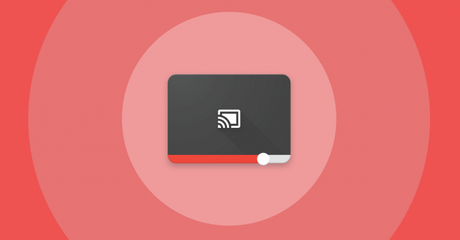
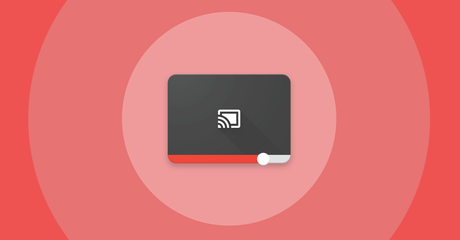
El Chromecast ha sido uno de los grandes inventos de Google. Ha desempolvado viejas televisiones para convertirlas en SmartTV, al tiempo que ha aumentando la comodidad y la rapidez para compartir contenidos con una pantalla. Sin embargo, hay diversos problemas a los que podemos enfrentarnos en nuestro día a día enviando contenido al Chromecast desde nuestro móvil.
Dado que Chromecast es un dispositivo cuya instalación es extremadamente sencilla, sus problemas vienen derivados de complicaciones, generalmente relacionados con nuestra red. Antes de echar la culpa al dispositivo, podremos intentar dar con el origen del fallo haciendo varios testeos y yendo paso a paso, tanto con nuestro móvil como con el dispositivo en sí.

Problemas durante la instalación
Estos fallos suelen ocurrir antes incluso de disfrutar de Chromecast, ya que nuestro móvil es incapaz de encontrar el Chromecast durante la configuración, por lo que tendremos que probar las siguientes soluciones:
Distancia del Chomecast
En este caso debemos asegurarnos que el Chromecast está a una distancia de entre 4 y 6 metros de nuestro móvil durante la configuración. Ya que de lo contrario se producen fallos de detección.
Comprobar los LED
Es importante comprobar las señales que nos envíe el dispositivo gracias a sus luces. Cuando encendamos el Chromecast, la luz LED debería parpadear en blanco.
Comprobar la conexión del móvil
Tendremos que asegurarnos que nuestro móvil está conectado a la red Wi-Fi, que está activa. No podremos configurar el dispositivo si estamos en la red de datos y el Wi-Fi apagado.
Otras soluciones
- Cerrar la aplicación Google Home y volver a abrirla.
- Desactivar y volver a activar la conexión Wi-Fi en el dispositivo en el móvil y volver a abrir la aplicación Google Home.
- Si es posible, probar a utilizar otro dispositivo (como una tablet) para configurar tu Chromecast.
Calidad de vídeo y audio inestable
Otro de los problemas a los que nos enfrentamos de forma muy común con Chromecast es a las reproducciones con baja calidad o inestables. En este caso puede ser problema de nuestra conexión, pero también del servidor de la app a la que estamos intentando conectarnos. Esto es muy frecuente en todas las apps de vídeo que tenemos en nuestro móvil como Netflix, Youtube, HBO o FlixOlé.

Si el problema es Youtube
Hay que tener en cuenta que Youtube usa la transmisión de frecuencia de bits flexible, lo que significa que los vídeos pueden aparecer con una calidad inferior en un primer momento, por lo que debería mejorar pasados unos segundos. Si el vídeo no se almacena en búfer a la velocidad de reproducción, se utilizará una calidad inferior para que se reproduzca mejor.
Para el resto de aplicaciones de vídeo
Si hemos lanzado el contenido de cualquier app de vídeo y su resultado sigue siendo inestable o con interrupciones, debemos realizar una serie de comprobaciones para ver si solucionan el problema.
- Comprobar que entre nuestro móvil y el Chromecast haya una distancia máxima de unos 4 metros. El Chromecast (o la TV con Chromecast integrado) deben estar como máximo a una distancia de unos 4 metros del router para garantizar una reproducción sin cortes.
- Verificar que el Chromecast y el dispositivo Android están conectados al mismo canal de la red Wi‑Fi (2,4 o 5 GHz). Es decir, si tenemos habilitadas las dos bandas de frecuencia, los dos equipos deberán conectarse a misma.
Problema del volumen bajo
Esta es otra de las inestabilidades a la hora de enviar contenido, ya que podemos verlo pero el volumen es demasiado bajo. Para intentar arreglarlo debemos co mprobar que nuestro móvil esté conectado en la misma red o vinculado a la misma cuenta que el Chromecast. Después abriremos la app Google Home, pulsamos sobre nuestros dispositivo y ajustamos el volumen para subirlo. El problema debería desaparecer.
Chromecast conectado pero no se ve nada
Es uno de los problemas más frustrante, ya que creemos haberlo hecho todo bien, conectando los dispositivo, bajando la app Google Home y sincronizado el dispositivo, pero la pantalla permanece negra. En este supuesto también tendremos varias posibles soluciones a nuestro alcance para intentar dar con el problema.

Comprobar la alimentación
Tendremos que verificar que el gadget esté enchufado directamente a una fuente de alimentación con el cable de alimentación y el adaptador de corriente originales. También podremos alternar entre la conexión con el adaptador, e intentar conectar el cable USB directamente a un puerto USB de la televisión para ver si con esto conseguimos que conecte.
Verificar la entrada
En este caso, la solución pasa por comprobar que la televisión esté sintonizada en la misma entrada HDMI que la del Chromecast. En la mayoría de los mandos o si controlamos la TV con un mando virtual desde nuestro móvil, se puede comprobar con el botón de entrada, de fuente, o el clásico botón "source".
Reiniciar el Chromecast
Si tras los pasos anteriores, la pantalla sigue en negro, es conveniente reiniciar el dispositivo. Para ello tendremos que desconectar el cable de alimentación del dispositivo, esperar 1 minuto y volver a enchufarlo. Es importante saber que si desconectamos el Chromecast del puerto HDMI de la televisión, el dispositivo no se reiniciará, por lo que habrá que hacerlo desenchufándolo de la fuente de alimentación.
Si todo falla, otras soluciones
Es posible que nada de resultado, lo que nos deja menos margen para encontrar soluciones que no pasen por el servicio técnico. No obstante, antes de ese último paso debemos probar estas posibles soluciones, que en muchos casos solucionan de una vez el problema.

Actualizar Google Home
Es posible que la aplicación oficial de Android que controla el Chromecast esté pendiente de alguna actualización para corregir errores conocidos. Podremos comprobarlo desde Google Play, entrando en Mis Aplicaciones y comprobando si estamos ejecutando la última versión de Google Chrome.
Restablecer el Chromecast a valores de fábrica
A veces es la única solución para poder arreglar todos los problemas. Este ajuste devolverá el dispositivo a sus ajustes iniciales, lo que significa que podremos volver a empezar eliminando posibles ajustes que hayan causado el problema. Tendremos dos métodos para poder hacerlo, el primero de ellos se realiza desde la app Google Home, desde nuestro móvil y es la más rápida. La segunda requiere tocar el propio dispositivo.
- En la aplicación Google Home: abrimos la aplicación y tocamos sobre el nombre de nuestro dispositivo Chromecast. Después entramos sobre ajustes y pulsamos a la derecha sobre los tres puntos de acceso a más opciones. Por último pulsamos sobre "Restablecer estado de fábrica" y aceptamos.
- Desde el dispositivo Chromecast: Este método requiere que el Chromecast esté conectado a la TV. Después mantenemos pulsado el botón del dispositivo durante al menos 25 segundos o hasta que la luz LED fija empiece a parpadear, desaparezca la imagen de la pantalla de la TV y comience la secuencia de reinicio.

